电脑连上无线上不了网
在当今信息时代,电脑已经成为我们生活中不可或缺的重要工具之一,有时候我们会遇到一些问题,比如电脑连上了无线网络却无法上网的情况。这种情况可能会让我们感到困惑和烦恼,但其实解决起来并不难。接下来我们将介绍一些简单的方法,帮助您解决电脑连接WiFi无法上网的问题。
操作方法:
1.在电脑连接上无线网络时却上不了网,但是经过确认无线网络是没有问题的。因为手机连接wifi是能上网的,那么就有可能是IP地址出了问题,如下图,对出现了问题的网络,右击点中,会弹出一个小菜单,选择“打开网络和共享中心”即可。


2.在弹出的界面中,点击左上角的“更改适配器设置”。在网络连接的界面中,右击无线网络连接,选择“状态”,会弹出无线网络连接状态的窗口,在此窗口中可以看见接收和发送状态连接不正常,点击“详细信息”的选项。
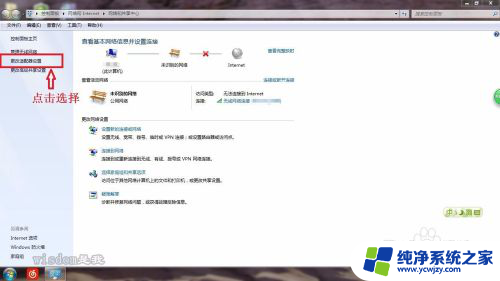
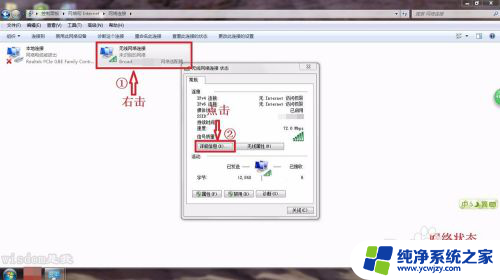
3.以上两步操作可以通过,下图所示,直接点开网络连接,右击选中“状态”选项,点击即可进入上一步操作的小窗口界面。

4.在详细信息这个小界面中,可以看见没有IP地址,这就是导致上不了网的直接原因,返回上一个界面,选择“无线属性”的选项。
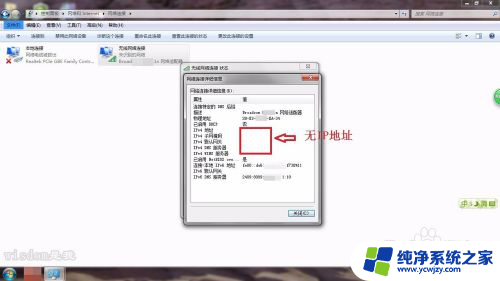
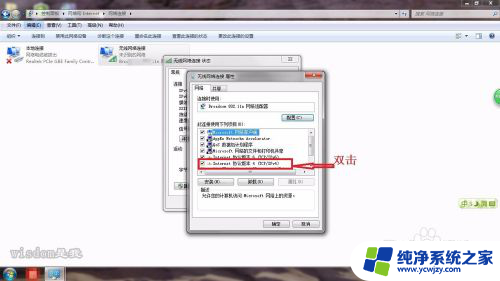
5.在弹出的窗口中,选择“Internet协议版本4”。双击即会弹出一个界面,可以看见默认选中自动获取,IP地址和DNS地址,在这里将其修改成“使用下面的IP地址”,即手动输入IP地址,手动输入,输入如下图的IP地址即可,打马赛克的部分输入1-100即可。
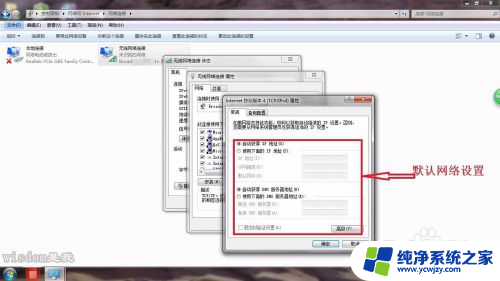
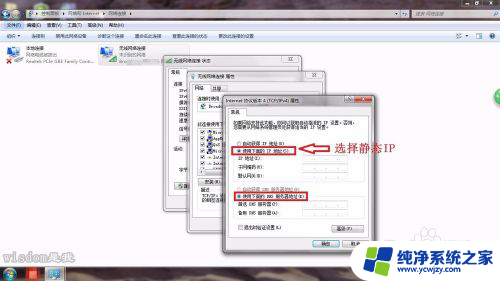
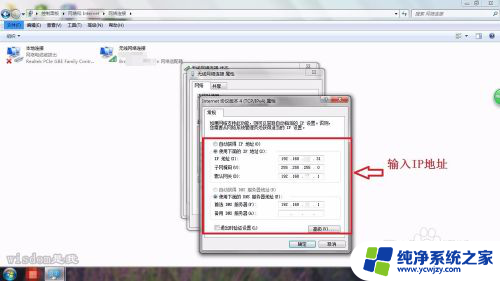
6.输入完成后,点击确定即可,如下图所示,网络会重新进行连接,过一会即会连接成功,接着就可以正常上网了,在此界面中可以看见IP地址,即为刚刚手动输入的IP地址。
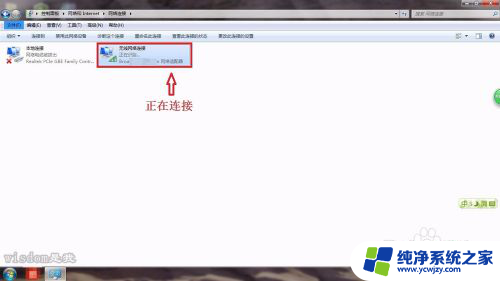
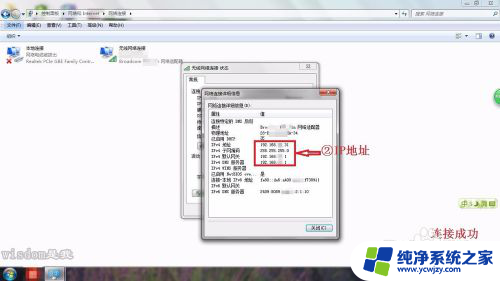
以上就是电脑无法连接无线网络的解决方法,如果你也遇到了同样的问题,请参照本文提供的方法进行处理,希望对你有所帮助。
- 上一篇: 抖音视频怎么去掉拍旁边的黑色区域
- 下一篇: 如何换键盘输入法
电脑连上无线上不了网相关教程
- 电脑有网无线网没网 无线网连接上却上不了网的原因
- 笔记本电脑连上无线网却上不了网 笔记本电脑无线网络连接上了但无法上网怎么办
- 为什么连上无线网却显示不可上网 WiFi连接上了但无法上网
- 无线网有网电脑连不上 电脑无法连接到无线网络的原因
- 网线连上去了却上不了网怎么办 电脑已连接网线但无法上网怎么办
- 网线连接好了但是电脑上不了网怎么好回事 为什么电脑连接网线后无法上网
- 无线网连接上但是上不了网
- 电脑连着网却上不了网 电脑WIFI连接上但无法上网怎么办
- 电脑上连接无线网连接不上
- 电脑无线网连接上却上不了网怎么回事 电脑连接wifi但是无法上网怎么办
- 如何删除桌面上的小艺建议
- 为什么连接不上airpods
- 小米平板怎么连接电容笔
- 如何看电脑是百兆网卡还是千兆网卡
- 省电模式关闭
- 电脑右下角字体图标不见了
电脑教程推荐
win10系统推荐